win10平板电脑模式怎么玩
分类:windows7教程 发布时间:2017-05-08 01:00:00
win10平板电脑模式怎么玩,有些网友问系统之家小编这个问题,网友们的电脑支持平板样式操作,所以他们想切换为win10平板电脑模式。那么系统之家小编就告诉大家win10平板电脑模式怎么玩的方法,轻松切换平板模式。
新电脑公司特别版win10平板电脑模式设置方法步骤:
首先,请大家打开Win10系统桌面上的计算机图标,双击进入计算机窗口界面,在窗口界面中点击选择“打开设置”选项。
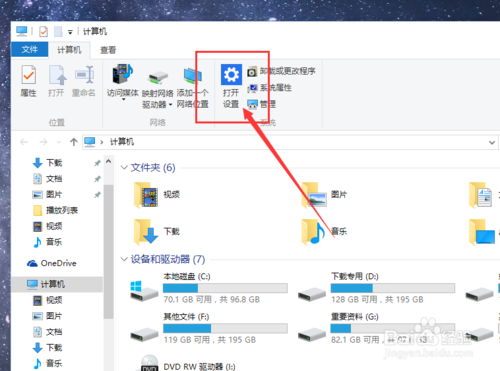
进入Win10设置界面以后,我们点击第一个设置选项,选择“系统”选项。

进入系统设置界面以后,我们会看到很多设置子项目,在设置子项目中,点击选择“平板电脑模式”项目,在该模式下我们可以进行一系列的设置。
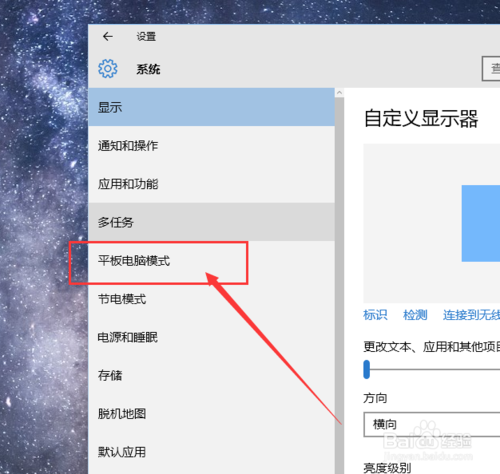
在平板电脑模式设置项目中,我们点击界面右侧的开关,将其开关按钮处于开启状态之后,就可以进入平板电脑模式了。
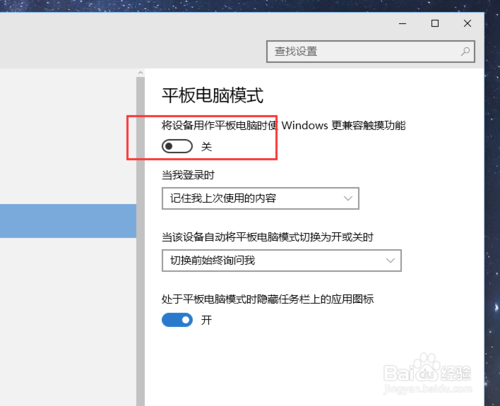
在平板电脑模式下,开始菜单将变为开始屏幕,同时电脑系统桌面将不可见,所有应用将处于窗口最大化模式,如下图所示。
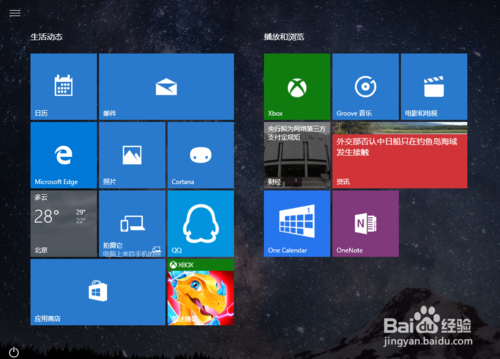
那么,我们该怎么退出平板电脑模式呢?其实很简单,因为在Win10系统中存在通知选项,所以我们点一下系统托盘中的通知图标,就可以看到平板模式处于开启状态,点击一下就可以退出平板电脑模式。当然,还有一个进入平板电脑模式最简单的方法,就是直接在桌面系统托盘图标中点击通知图标,在展开的菜单中,选择平板模式,就可以进入平板电脑模式了,这个是一个快捷操作,小伙伴们赶快试试吧。
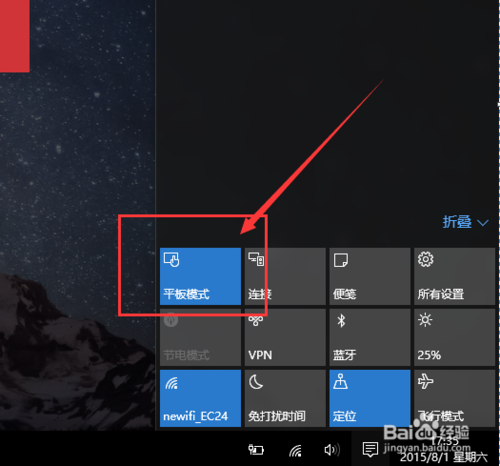
以上就是系统之家小编给你们带来最简单最实用的win10平板电脑模式怎么玩的方法了,windows10系统有非常多好玩的新功能,相信大家升级了windows10系统都知道了,所以你们想玩win10平板电脑模式,就可以参考小编的方法进行设置了!






 立即下载
立即下载







 魔法猪一健重装系统win10
魔法猪一健重装系统win10
 装机吧重装系统win10
装机吧重装系统win10
 系统之家一键重装
系统之家一键重装
 小白重装win10
小白重装win10
 杜特门窗管家 v1.2.31 官方版 - 专业的门窗管理工具,提升您的家居安全
杜特门窗管家 v1.2.31 官方版 - 专业的门窗管理工具,提升您的家居安全 免费下载DreamPlan(房屋设计软件) v6.80,打造梦想家园
免费下载DreamPlan(房屋设计软件) v6.80,打造梦想家园 全新升级!门窗天使 v2021官方版,保护您的家居安全
全新升级!门窗天使 v2021官方版,保护您的家居安全 创想3D家居设计 v2.0.0全新升级版,打造您的梦想家居
创想3D家居设计 v2.0.0全新升级版,打造您的梦想家居 全新升级!三维家3D云设计软件v2.2.0,打造您的梦想家园!
全新升级!三维家3D云设计软件v2.2.0,打造您的梦想家园! 全新升级!Sweet Home 3D官方版v7.0.2,打造梦想家园的室内装潢设计软件
全新升级!Sweet Home 3D官方版v7.0.2,打造梦想家园的室内装潢设计软件 优化后的标题
优化后的标题 最新版躺平设
最新版躺平设 每平每屋设计
每平每屋设计 [pCon planne
[pCon planne Ehome室内设
Ehome室内设 家居设计软件
家居设计软件 微信公众号
微信公众号

 抖音号
抖音号

 联系我们
联系我们
 常见问题
常见问题



